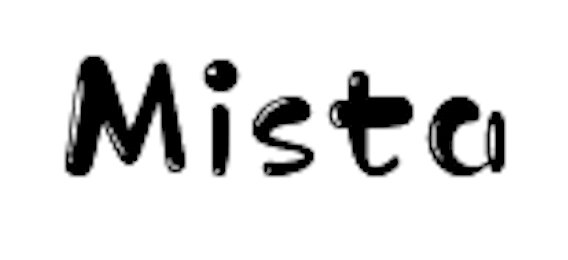SPEC CPU 2006
简介
SPEC CPU2006已退役,目前SPEC CPU系列的最新版本是CPU2007,之前的版本有CPU2000、CPU95等,其官方主页是:http://www.spec.org/cpu2006/ 。
SPEC CPU2006既支持在Linux系统上运行又支持在Windows系统上运行,是一个非常强大的CPU密集型的基准测试集合,里面包含有分别针对整型计算和浮点型计算的数十个基准测试程序。
在SPEC CPU2006的测试中,有bzip2数据压缩测试401.bzip2、人工智能领域的象棋程序458.sjeng、基于隐马尔可夫模型的蛋白质序列分析456.hmmer、实现H.264/AVC标准的视频压缩464.h264ref、2D地图的路径查找473.astar、量子化学中的计算465.tonto、天气预报建模481.wrf、来自卡内基梅隆大学的一个语音识别程序482.sphinx3,等等。
当然,其中一些基准测试也是内存密集型的,如其中的429.mcf的基准测试就既是CPU密集型又是内存密集型的。当测试完成后,可以生成html、PDF等格式的测试报告。测试报告中,有分别对整型计算和浮点型计算的总体分数,并且有各个具体的基准测试程序的分数。
分别在非虚拟化原生系统和KVM虚拟化客户机系统中运行SPEC CPU2006,然后对比它们的得分即可大致衡量虚拟化中CPU的性能。
安装步骤
1.回顾Pre-Requisities
查看system-requirements.html中的硬件和软件要求.
特别是,请在需求文档中注意SPEC不建议在Windows/Unix兼容环境下安装。SPEC建议将此类产品从您的路径中删除。
以下步骤假定您的DVD驱动器与您要安装的系统位于同一系统上。 如果是在不同的系统上,请参阅附录1。
2.打开命令提示符窗口
打开命令提示符窗口(以前称为“MSDOS窗口”)。 通常,这是通过选择:
开始 - >所有程序 - >附件 - >命令提示符。
调整属性以允许您查看从顶部滚动的大量行(例如,9000)。 单击“命令提示符”窗口的左上角,向下滚动到“属性”,单击“布局”选项卡,然后在标记为“屏幕缓冲区大小”的部分中输入“高度”的新值。
3.选择目的地。有足够的空间,避免空间。
确定要安装CPU2006套件的位置。您应该确保所选目标磁盘至少有8GB可用空间。对于以下示例,我们假设您的目标位于驱动器C:上,位于目录\cpu2006中。
请确保路径中没有空格。安装到包含名为“My Benchmarks”之类的目录或子目录的位置会遇到麻烦。即使您通过安装完成,也可能有来自SPEC(或您的编译器)的其他程序希望空间成为参数分隔符,而不是路径名的一部分,因此会因奇怪且难以理解的错误消息而失败。
4.插入DVD
如果您还没有这样做,请插入DVD,并观察它的安装位置。 (例如,在Windows 7上,如果按开始 - >计算机,则会出现一个窗口,其中包含“具有可移动存储的设备”,您可以在其中查看分配的驱动器号。)将目录更改为DVD。对于以下示例,我们假设您的DVD已安装在驱动器D:上,因此只需输入字母和冒号即可将我们带到该驱动器:
C:\> D:
D:\>
5.5.运行install.bat
您现在已准备好运行安装程序。此命令的格式为
install.bat destination_drive:\destination_directory
例如,如果您的DVD位于驱动器D:中,并且您想在驱动器C:上安装CPU2006,则在名为cpu2006的文件夹中,您可以键入:
D:\> install.bat C:\cpu2006
您应该看到类似于以下内容的消息:
D:\>install.bat c:\cpu2006
Installing FROM source: D:\
If the source is NOT correct, hit Control-C and
run install.bat from the correct benchmark tree.
Press any key to continue . . .
如果您看到类似上述消息,请按返回。如果看到错误消息,请检查以确保您位于正确的目录中并且定义了%temp%(请参阅下文)。
接下来,安装过程将要求您确认目标文件夹。
您应该看到类似于以下内容的消息:
Installing TO destination: "c:\cpu2006"
If the destination is NOT correct, hit Control-C and
specify the desired installation path as a parameter.
For example:
D:\install.bat D:\SPEC\cpu2006
Press any key to continue . . .
如果您看到类似上面的消息,只需按回车键即可开始安装。
随着进行,安装过程将通知您基准正在解压缩。请耐心等待 - 虽然只打印了几条消息,但仍安装了数千个文件:
Installing from "D:\"
Installing to "c:\cpu2006\"
Depending on the speed of the drive holding your installation media
and the speed of your destination disk, this may take more than 5 minutes.
Please be patient.
Unpacking CPU2006 base files (129.8 MB)
Unpacking 400.perlbench benchmark and data files (61.5 MB)
.
. (lines omitted)
.
Testing the tools installation (this may take a minute)
Runspec tests completed successfully!
Installation completed!
c:\cpu2006>
目标磁盘上的安装将消耗大约1.5GB。
完成此步骤后,您将发现自己位于所选的目标目录中。
6.编辑shrc.bat
阅读文件中的评论
shrc.bat
并为编译器路径进行适当的编辑。
警告:编辑此文件时,您可能会发现行格式不正确(文本似乎全部一起运行)。如果是这样,请参阅以下部分:关于文本文件和Windows / Unix兼容性。
您必须取消注释以下两行之一:
rem set SHRC_PRECOMPILED=yes
or
rem set SHRC_COMPILER_PATH_SET=yes
通过从所需行的开头删除“rem”。
如果取消注释第一行,则必须为基准测试预先编译二进制文件,
如果取消注释第二行,则必须按照说明(shrc.bat中的下面几行)为编译器设置环境,(A)通过调用供应商提供的批处理安装文件或(B)自己进入路径:
A. 通常最好调用供应商提供的批处理设置文件,因为该文件可能设置其他所需的变量,例如INCLUDE和LIB。供应商文件的示例(如iclvars,vcvars和vsvars)位于shrc.bat的注释中。不要认为这些示例中的任何一个都适用于您的系统:您需要先检查。这些文件的名称和位置从编译器变为编译器,从版本变为版本,甚至从系统变为系统(如果选择非默认安装目录)。
B. 如果直接输入路径:
一定要设置所有需要的变量。检查编译器文档。 请确保在引号内没有任何分号(;),因为这可能会导致神秘的错误。 无论你的道路如何设置,一般来说理解你的道路是什么并且你只有你真正需要的是一个好主意。如果您的路径中有常用实用程序的非标准版本,则可以通过将其取出来避免令人不快的意外。默认情况下,shrc.bat将在完成后打印路径。如果您不希望它不这样做,您可以在您的环境中设置SHRC_QUIET = yes。
7.使用shrc.bat
使用编辑过的shrc设置环境。 例如:
C:\ cpu2006> shrc.bat
8.选择一个配置文件开始。根据需要修改。
SPEC基准测试作为源代码提供。它们需要在“配置文件”的控制下进行编译。可以在%SPEC%\config中找到示例配置文件。有关配置文件的介绍,请参阅runspec.html中的“关于配置文件”。
例如,在安装了Intel C ++编译器的Windows系统上,用户可能会执行类似以下操作:
C:\ cpu2006> cd%SPEC%\config
C:\ cpu2006> copy Example-windows-ia32-icl.cfg mine.cfg
虽然套件中的示例配置文件可以帮助您入门,但您仍需要查看它并至少了解它为您做的基本知识。以下段落介绍了在特定的被测系统(System Under Test, SUT)上使用上述配置文件。您的SUT可能会有所不同,但类似的配置文件分析将非常有用。
此示例配置文件在顶部显示:
# Operating system version: Windows 7 (64-bit)
# Compiler name/version: Intel Compiler 12 , MS VS 2008
# Other software: SmartHeap library
用户注意到示例SUT只有上述四个软件项中的两个:
- 示例SUT确实有Windows 7(64位)。如果示例配置文件在其他版本的Windows上使用,则可能会也可能不起作用。
- 示例SUT具有Intel Compiler 12。因此,此示例中的编译器开关的语法在此系统上应该很有用。
- 示例SUT没有Microsoft Visual Studio 2008(以上缩写为MS VS 2008)。它有Visual Studio 10.因此,在查找编译器文档后,测试人员编辑配置文件以进行更改:
-Qvc9至-Qvc10 - 示例SUT没有SmartHeap。因此,按照示例配置文件中的说明,用户删除对以下内容的引用:
shlW32M.lib
9.建立基准
既然您已经编辑了配置文件,请尝试构建基准:
C:\ cpu2006> runspec --action=build --tune=base ^
more? --config=mine.cfg 401.bzip2
(在示例中,“^”(通常称为“hat”或“carat”)表示行继续。)
如果配置文件包含多种调优,则--tune=base表示我们只想使用简单调整。
10.使用测试数据集运行一个基准测试
测试您可以使用最小输入集 - “test”工作负载运行基准测试。
C:\cpu2006> runspec --size=test --iterations=1 --noreportable ^
More? --tune=base --config=mine.cfg 401.bzip2
--noreportable确保工具允许我们只运行一个基准而不是整个套件。
11.尝试一个真实的数据集
测试您可以使用实际输入集运行基准测试 - “reference”工作负载。 例如:
C:\cpu2006> runspec --size=ref --iterations=1 --noreportable ^
More? --tune=base --config=mine.cfg 401.bzip2
12.尝试完整(可报告)运行
如果一切都达到了这一点,您可能希望开始一个完整的运行,也许让您的计算机一夜之间运行。 扩展测试将需要来自您机器的大量资源,包括计算能力和几种类型的内存。 为避免出现意外,在开始可报告运行之前,您应该查看system-requirements.html中的“关于资源”部分。
要使用简单(基线)调整运行整数套件的可报告测试:
C:\cpu2006> runspec --tune=base --config=mine.cfg int
要通过简单(基线)调整来运行浮点套件的可报告测试:
C:\cpu2006> runspec --tune=base --config=mine.cfg int
要通过简单(基线)调整来运行整数和浮点套件的可报告测试:
C:\cpu2006> runspec --tune=base --config=mine.cfg all
About Config Files
CINT(aka SPECint), CFP(aka SPECfp)